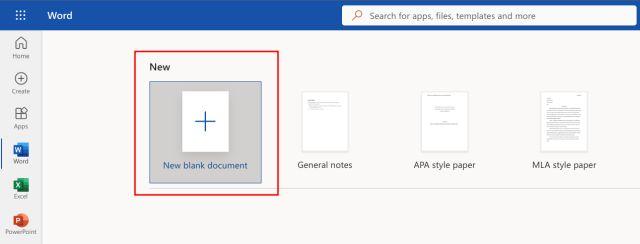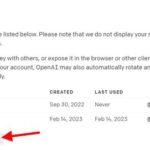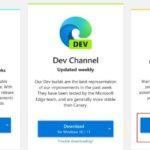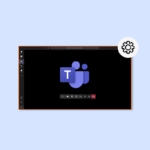С ChatGPT можно делать так много замечательных вещей, включая написание музыки, отладку кода, подготовку маршрута и многое другое. Он также может писать эссе на любую тему, которую вы ему подбросите. А поскольку Microsoft является крупным инвестором OpenAI, гигант из Редмонда интегрировал чат-бот ChatGPT с искусственным интеллектом в свою поисковую систему Bing. Приложения Microsoft Office могут быть следующими. Но вам не нужно ждать, пока Microsoft начнет использовать ChatGPT и его сумасшедшие возможности в приложениях Office, таких как Microsoft Word. Разработчик по имени Патрик Хастинг уже создал сторонний плагин, который интегрирует ChatGPT в Microsoft Word. Итак, без лишних слов, давайте научимся использовать ChatGPT в Microsoft Word.
Содержание
Интеграция ChatGPT в Microsoft Word (2023 г.)
В этой статье мы объяснили службу Ghostwriter и то, как вы можете использовать ChatGPT в Microsoft Word. С этим, давайте погрузимся:
Что такое плагин Ghostwriter для MS Word?
Ghostwriter — это надстройка Office, позволяющая использовать ChatGPT непосредственно в Microsoft Word. Он использует ключ API OpenAI для запроса ChatGPT и ввода результатов в Microsoft Word. Тем не менее, это не бесплатное дополнение, и вы должны купить его платный план, чтобы использовать сервис.
Платные планы начинаются с 10 долларов за базовую версию с ответами из двух абзацев. Однако, если вы выберете версию Pro за 25 долларов, вы можете настроить длину ответа как большую или очень большую. Кроме того, он поддерживает все модели генерации текста OpenAI, включая davinci, curie, babbage и ada. Плагин Ghostwriter можно приобрести здесь.
Интегрируйте ChatGPT в Microsoft Word Online
Самое приятное в этой интеграции ChatGPT заключается в том, что она также работает с веб-версией Microsoft Word. Вам просто нужно добавить плагин Ghostwriter, и он сразу же начнет работать. Вот как это сделать.
1. Сначала перейдите на сайт office.com (посетите) и войдите в свою учетную запись Microsoft. Затем откройте пустой документ Word.
2. Теперь нажмите «Дополнения» в правом верхнем углу и выберите «Дополнительные дополнения».
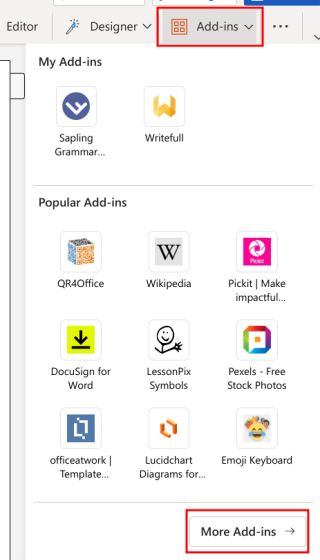
3. Здесь перейдите в «Магазин» и найдите «Ghostwriter». Затем нажмите «Добавить» рядом с названием плагина в результатах поиска.
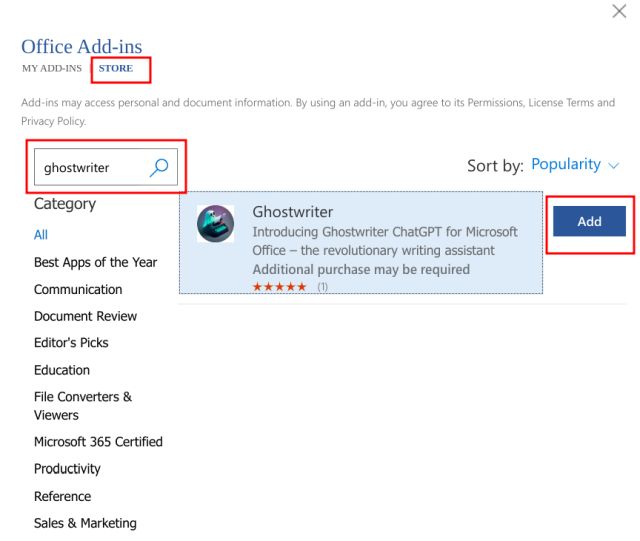
4. Теперь Ghostwriter будет интегрирован в Microsoft Word и появится на правой панели.
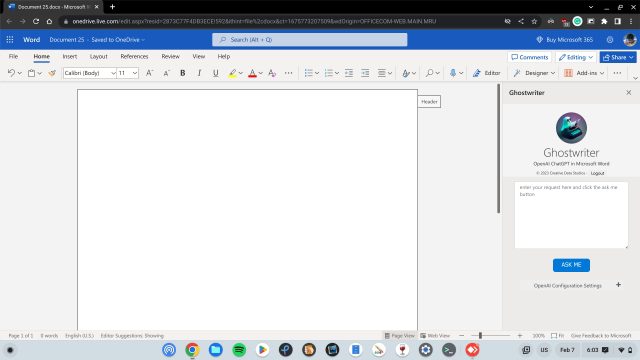
5. Здесь введите адрес электронной почты, который вы использовали для покупки плагина Ghostwriter. После этого создайте здесь бесплатную личную учетную запись и введите ключ OpenAI API в поле «Ключ продукта». Наконец, нажмите «Проверить ключ».
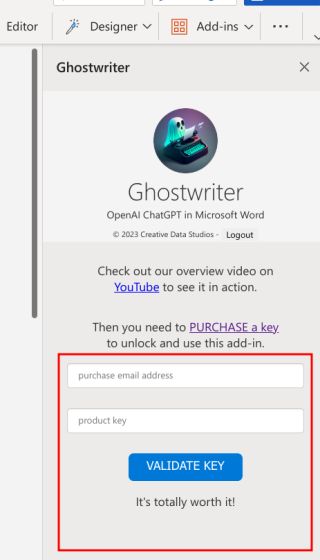
6. После активации введите свой вопрос или тему и нажмите «Спросить меня». Затем ChatGPT мгновенно добавит ответ в ваш документ Microsoft Word.
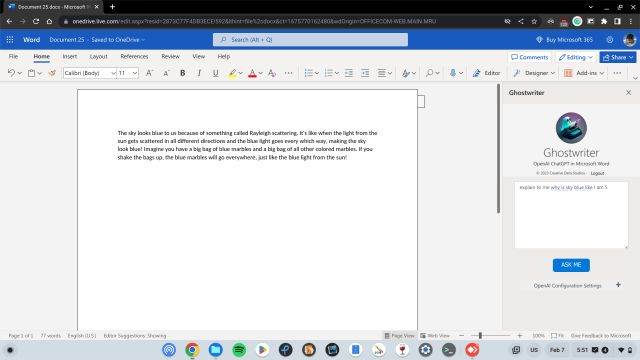
7. Кроме того, вы можете нажать «Настройки конфигурации OpenAI» и выбрать длину ответа, модель генерации текста OpenAI и многое другое. По сути, вы можете попросить ChatGPT ввести для вас длинные эссе в документ Microsoft Word, используя настройки конфигурации.
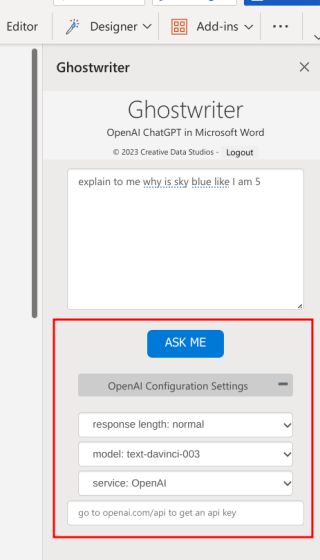
Используйте ChatGPT в Microsoft Word Desktop
Помимо веб-версии Office, вы также можете использовать ChatGPT в настольной версии Microsoft Word. Вам просто нужно установить плагин, как мы сделали выше, и все готово. Кроме того, помните, что вы должны быть подписаны на план Microsoft 365, чтобы установить надстройку здесь. Если вы выбросите его, выполните следующие действия.
1. Откройте настольную версию Microsoft Word и создайте новый документ. Теперь перейдите в «Вставить» и нажмите «Загрузить плагины».
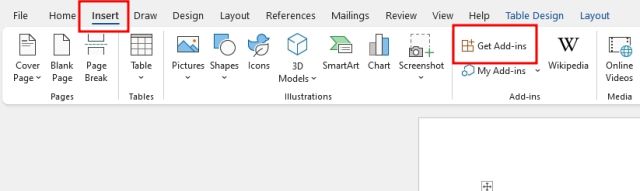
2. Затем нажмите «Магазин» и найдите «Ghostwriter». Теперь нажмите «Добавить».
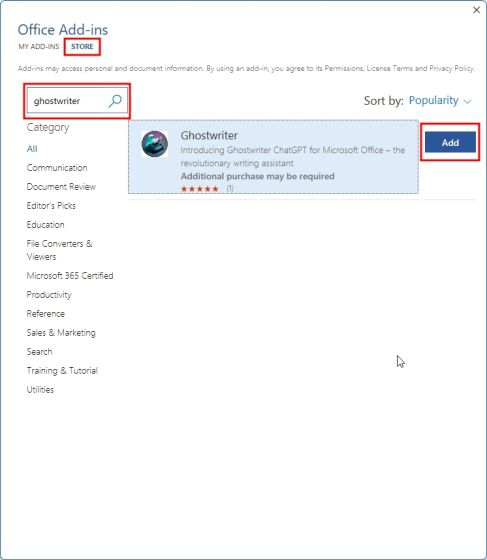
3. После добавления вам будет предложено ввести адрес электронной почты, который вы использовали для покупки ключа продукта Ghostwriter. После этого вам необходимо получить бесплатный ключ API OpenAI по ссылке здесь, создав личный кабинет. Затем все, что вам нужно сделать, это вставить ключ API в поле «Ключ продукта» и активировать Ghostwriter.
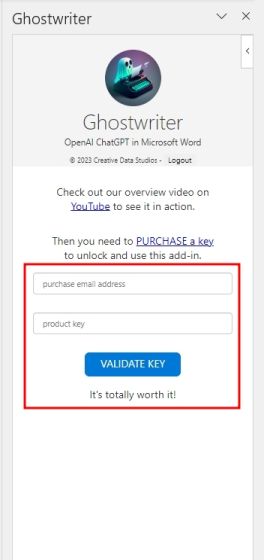
4. Теперь вы можете легко использовать ChatGPT в Microsoft Word для написания эссе, получения ответов на вопросы, связанные с вашими заданиями, и многого другого.
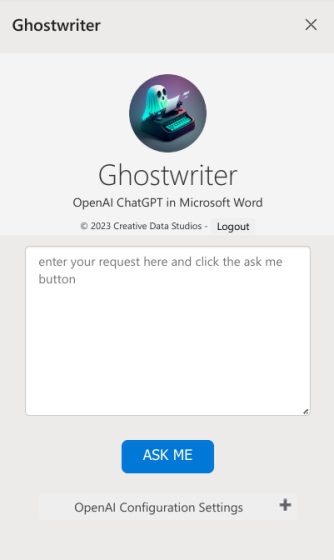
Используйте ChatGPT в Microsoft Word прямо сейчас
Итак, вот как вы используете ChatGPT в Microsoft Word с плагином Ghostwriter. Пока Microsoft работает над официальной интеграцией бота ChatGPT в свои продукты Office, на данный момент вам придется полагаться на сторонние надстройки. Впрочем, это все от нас. Если вы хотите узнать разницу между веб-версией приложений Office и настольной версией приложений Office, перейдите к нашему подробному сравнению. А чтобы транскрибировать аудиофайлы в Microsoft Word с помощью облачной платформы искусственного интеллекта, у нас есть специальное руководство для вас. Наконец, если у вас есть какие-либо вопросы, сообщите нам об этом в разделе комментариев ниже.